【声明】
欢迎转载,但请保留文章原始出处→_→
生命壹号:http://www.cnblogs.com/smyhvae/
文章来源:http://www.cnblogs.com/smyhvae/p/4020469.html
【正文】
一、PreferenceFragment的引入:
PreferenceActivity是一个非常有用的基类,当我们开发Android项目时避免不了选项设置,这些设置习惯用Preference来保存。Android专门为这种Activity提供了便捷的基类PreferenceActivity。如果继承自Preference则不需要自己控制Preference的读写,PreferenceActivity会为我们处理一切。
PreferenceActivity与普通的Activity不同,它不是使用界面布局文件,而是使用选项设置的布局文件。
选项设置布局文件以PreferenceScreen作为根元素来表示定义一个参数设置界面布局。
从Android 3.0以后官方不再推荐直接让PreferenceActivity加载选项设置布局文件,而是建议使用PreferenceFragment,二者用法类似。所以今天就来学习一下。
下面的这张截图就是一个典型的例子:
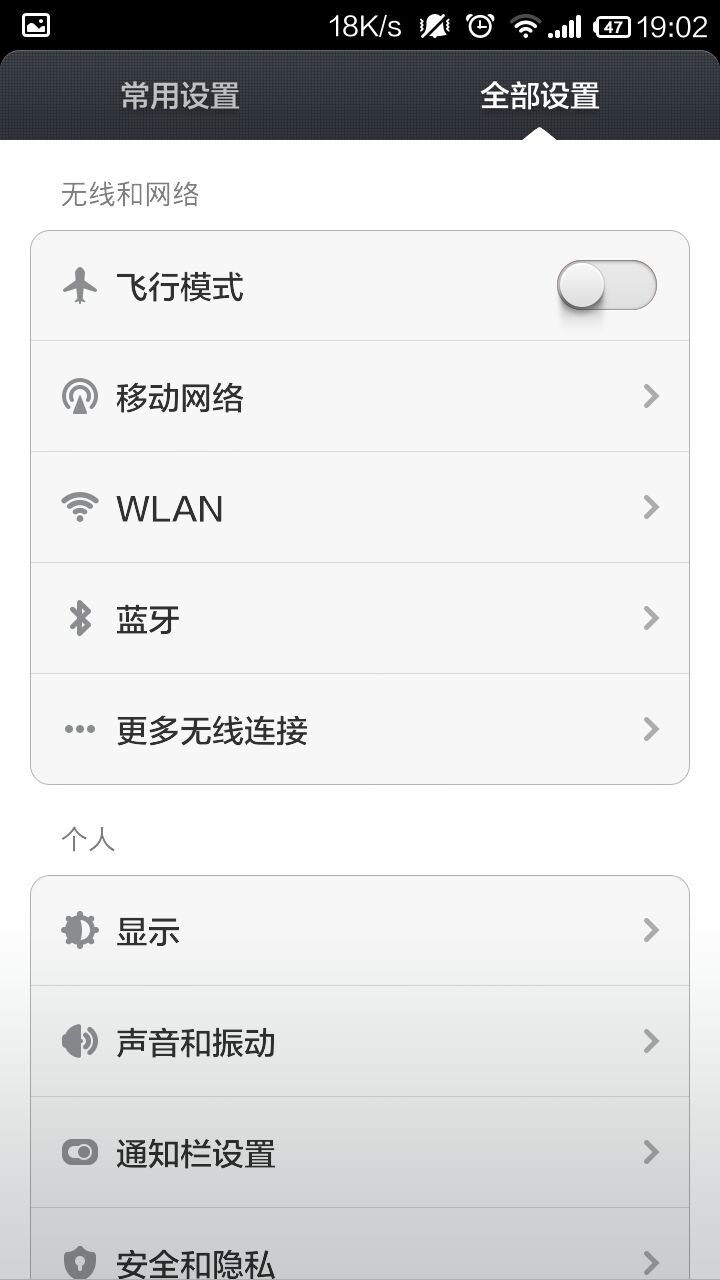
我们会看到整个页面被分为几组:无线和网络、个人、账户、设备、系统。这个分组(或者叫分类)就是PreferenceCategory。
Wifi右边有开关,这一项就是CheckBoxPreference;其他还有ListPreference和EditTextPreference。
你的每一次设置,都会被Preference自动保存下来,这就是setting的数据持久化。每个Preference都是以键值对的形式保存下来的。
PreferenceActivity的继承关系图:(不推荐使用)
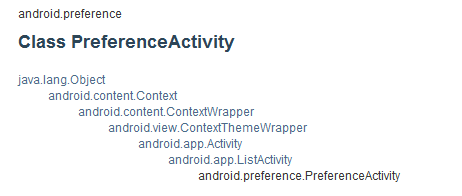
PreferenceFragment的继承关系图:(推荐使用)
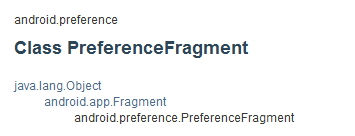
二、在XML文件中Preference的种类:
根节点中一定是<PreferenceScreen> 元素,在这个元素中可以添加不同的Preference。常见的Preference控件有:
- 直接子类:DialogPreference, PreferenceGroup, RingtonePreference, TwoStatePreference
- 非直接子类:CheckBoxPreference, EditTextPreference, ListPreference, MultiSelectListPreference, PreferenceCategory, PreferenceScreen, SwitchPreference
我们还是通过实际的例子来实现吧。
【实例】
先新建一个工程文件:
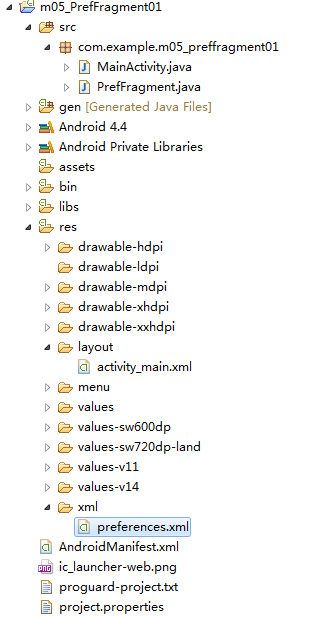
新建类PrefFragment.java,让其继承PreferenceFragment,并加载选项设置的布局文件:(核心代码是第6行和13行)
1 package com.example.m05_preffragment01; 2 3 import android.os.Bundle; 4 import android.preference.PreferenceFragment; 5 6 public class PrefFragment extends PreferenceFragment { 7 @Override 8 public void onCreate(Bundle savedInstanceState) { 9 // TODO Auto-generated method stub 10 super.onCreate(savedInstanceState); 11 12 //从xml文件加载选项 13 addPreferencesFromResource(R.xml.preferences); 14 } 15 }
然后,在MainActivity.java中加载上面的Fragment:
1 package com.example.m05_preffragment01; 2 3 import android.app.Activity; 4 import android.app.FragmentManager; 5 import android.app.FragmentTransaction; 6 import android.os.Bundle; 7 8 public class MainActivity extends Activity { 9 10 @Override 11 protected void onCreate(Bundle savedInstanceState) { 12 super.onCreate(savedInstanceState); 13 setContentView(R.layout.activity_main); 14 15 //加载PrefFragment 16 FragmentManager fragmentManager = getFragmentManager(); 17 FragmentTransaction transaction = fragmentManager.beginTransaction(); 18 PrefFragment prefFragment = new PrefFragment(); 19 transaction.add(R.id.prefFragment, prefFragment); 20 transaction.commit(); 21 22 } 23 24 }
接下来的知识就是重头戏了,既然PrefFragment要加载选项设置的布局文件R.xml.preferences,那我们就来定义一下这个preferences.xml:
在res目录下新建立一个xml目录,在该目录中新建文件preferences.xml:
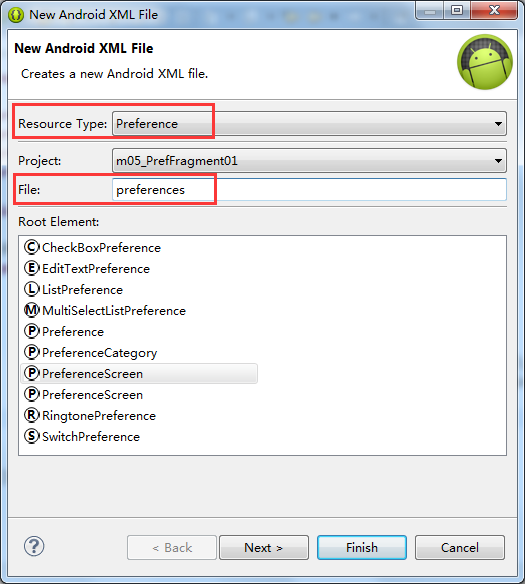
关于preferences.xml的文件里面的代码,请看下面这一段。
五、preference详解:
1、<PreferenceCategory>的方式进行分组:
preferences.xml举例如下:
<?xml version="1.0" encoding="utf-8"?> <PreferenceScreen xmlns:android="http://schemas.android.com/apk/res/android" > <!-- 设置的类别 --> <PreferenceCategory android:key="mylocation" android:summary="我的位置" android:title="我的位置源"> <CheckBoxPreference android:key="wireless_network" android:summary="使用无线网络查看应用程序中的位置" android:title="使用无线网络"/> </PreferenceCategory> <PreferenceCategory android:key="mymsg" android:summary="个人信息" android:title="个人信息"> <EditTextPreference android:key="myname" android:title="请输入真实姓名" android:summary="姓名"/> </PreferenceCategory> </PreferenceScreen>
上方代码中,一个<PreferenceCategory>就是一个类别,单个的<PreferenceCategory>可以放入任意的Preference控件。我们在第一个类别中放入了CheckBoxPreference控件,在第二个类别中放入了EditTextPreference控件。运行效果如下:
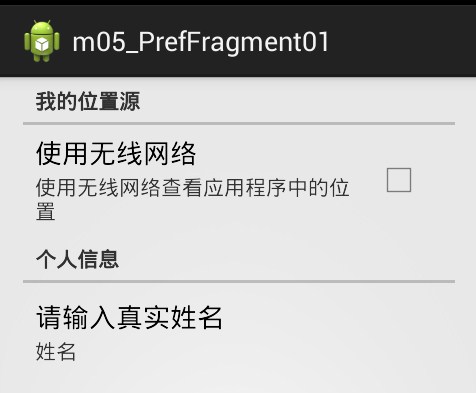
运行时候,会自动在/data/data/<packagename>/shared_prefs/目录生成一个文本文件:

注:这个文本的文件名太长了,我们可以在上方PrefFragment.java的第13行代码后面加上这样一句话来修改文件名:(这里我将文件名修改为:mysetting)
getPreferenceManager().setSharedPreferencesName("mysetting");
文本内容如下:
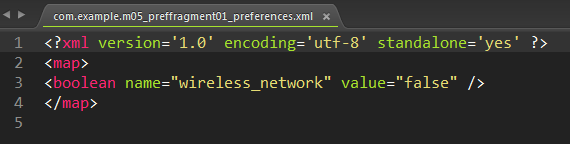
我们现在在CheckBoxPreference中打钩,然后在EditTextPreference中输入内容:
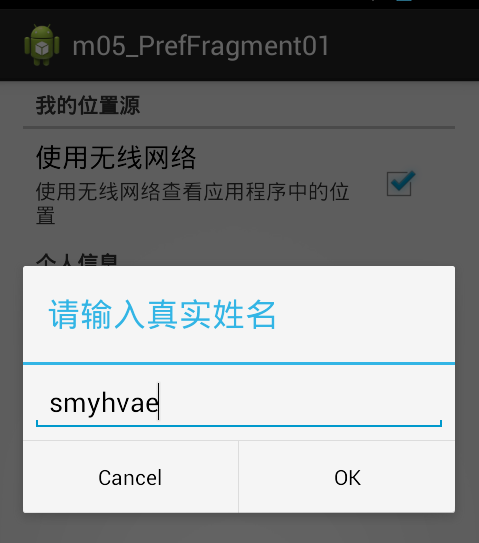
文本内容显示如下:
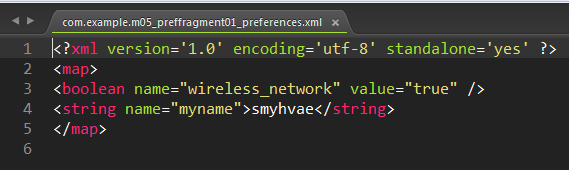
2、显示子屏幕subscreens方式的进行分组:
1 <?xml version="1.0" encoding="UTF-8"?> 2 <PreferenceScreen xmlns:android="http://schemas.android.com/apk/res/android" 3 android:title="Settings" > 4 5 <PreferenceScreen 6 xmlns:android="http://schemas.android.com/apk/res/android" 7 android:summary="settings about emotions" 8 android:title="Emotions" > 9 <CheckBoxPreference 10 android:defaultValue="true" 11 android:summaryOff="No,I am sorry." 12 android:summaryOn="Yes,I love you!" 13 android:title="Love me?" > 14 </CheckBoxPreference> 15 <CheckBoxPreference 16 android:defaultValue="false" 17 android:summaryOff="No,you are a good person." 18 android:summaryOn="Yes,I hate you!" 19 android:title="Hate me?" > 20 </CheckBoxPreference> 21 </PreferenceScreen> 22 23 <PreferenceScreen 24 xmlns:android="http://schemas.android.com/apk/res/android" 25 android:summary="settings about relations" 26 android:title="Relations" > 27 <CheckBoxPreference 28 android:defaultValue="true" 29 android:summaryOff="No,I am sorry." 30 android:summaryOn="Yes,we are family!" 31 android:title="Family?" > 32 </CheckBoxPreference> 33 <CheckBoxPreference 34 android:defaultValue="false" 35 android:summaryOff="No,I am sorry." 36 android:summaryOn="Yes,we are friends!" 37 android:title="Friends?" > 38 </CheckBoxPreference> 39 </PreferenceScreen> 40 41 </PreferenceScreen>
运行效果如下:
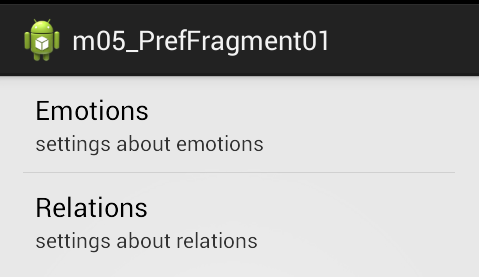
点击上方第一个preference,进入下图中左侧界面;点击上方第二个preference,进入下图中右侧界面。效果如下:
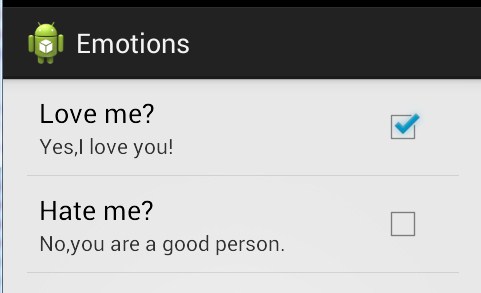
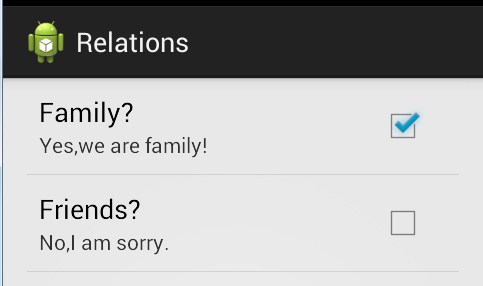
3、ListPreference控件:
点击该控件后,将列出一个单选按钮的列表。用法如下:
<?xml version="1.0" encoding="utf-8"?> <PreferenceScreen xmlns:android="http://schemas.android.com/apk/res/android" > <PreferenceCategory android:key="mylocation" android:summary="我的位置" android:title="我的位置源"> <ListPreference android:key="mycities" android:title="所属城市" android:summary="点击弹出城市列表" android:dialogTitle="请选择城市" android:entries="@array/cities" android:entryValues="@array/cities"/> </PreferenceCategory> </PreferenceScreen>
上方代码中,PreferenceScreen为根标签,ListPreference为子标签。ListPreference的常见属性如下:
- android:key 唯一标识符,和android:id相类似,PreferenceManager可以以其为参数通过findPreference获取指定的preference 。 注意,这个android:key的值也是Preference文件里面的XML“键”名
- android:title 大标题
- android:summary 标题下面的小字(这个要作为选项卡才有)
- android:entries 弹出的对话框中,列表显示的文本内容,注意哦,这里指定的是一个数组。
- android:entryValues 与android:entries相对应的值
- android:defaultValue 当对应值不存在时的默认值
- android:dialogTitle 弹出的对话框中的标题信息
关于android:entries和android:entryValues的区别,要强调一下:
- android:entries:The human-readable array to present as a list. 是展现给用户的列表的值。
- android:entryValues :he array to find the value to save for a preference when an entry from entries is selected. 展现的用户的选择列表的每个元素选择后,需要存储到手机中,这里的entryValues就是列表中各个元素被选择后存储到手机中的值(通过sharedPreferences保存在/data/data/<packagename>/shared_prefs/目录下)。简单的说就是此处是数据库中的值。上面的android:entries是展现给用户的列表的值。
我们在上方代码中的第13、14行引用了数据,紧接着我们要在values目录下的strings.xml文件中定义这个被引用的城市列表(即数据来源):
1 <?xml version="1.0" encoding="utf-8"?> 2 <resources> 3 4 <string name="app_name">m05_PrefFragment01</string> 5 <string name="action_settings">Settings</string> 6 <string name="hello_world">Hello world!</string> 7 8 <string-array name="cities"> 9 <item>成都</item> 10 <item>重庆</item> 11 <item>黄冈</item> 12 </string-array> 13 14 </resources>
上方代码中,8至12行:即加粗部分,是我添加的数据源。
运行程序效果如下:
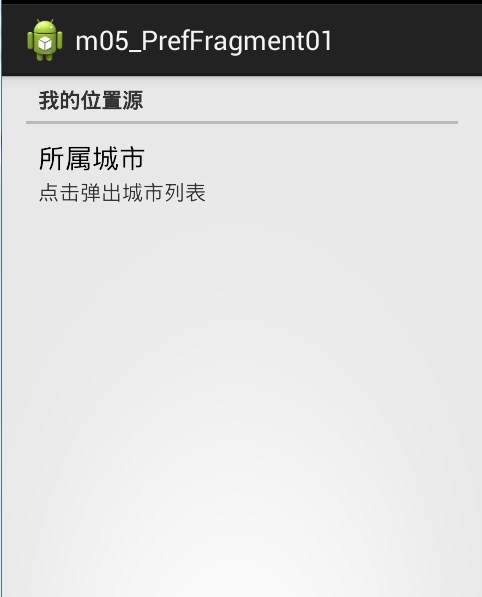
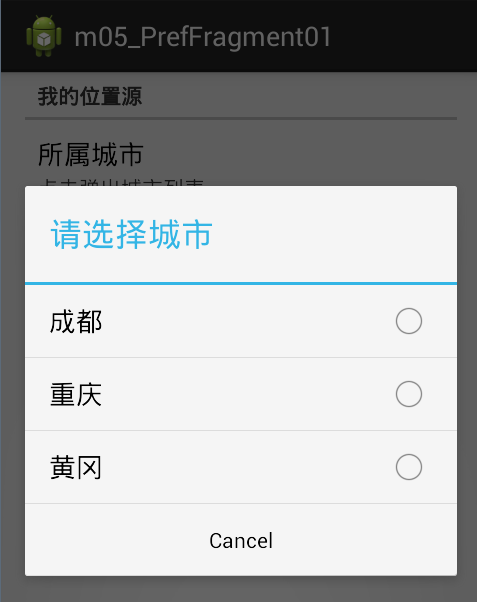
六、监听事件onPreferenceTreeClick()方法:
public boolean onPreferenceTreeClick(PreferenceScreen preferenceScreen Preference preference)
当任何一个preference控件被点击,都将触发该方法。但是可以通过preference.getKey()这个方法找到具体是哪个preference被点击了,因为每个preference的key都是唯一的。
【实例】
现将preferences.xml这个设置选项的布局文件,定义如下:
<?xml version="1.0" encoding="utf-8"?> <PreferenceScreen xmlns:android="http://schemas.android.com/apk/res/android" > <!-- 设置的类别 --> <PreferenceCategory android:key="mylocation" android:summary="我的位置" android:title="我的位置源" > <CheckBoxPreference android:key="wireless_network" android:summary="使用无线网络查看应用程序(例如Google地图)中的位置" android:title="使用无线网络" /> <CheckBoxPreference android:key="gps_satellite_setting" android:summary="定位时,精确到街道级别(取消选择可节约电量)" android:title="启用GPS卫星设置" /> </PreferenceCategory> <PreferenceCategory android:key="mymessage" android:summary="个人信息设置" android:title="个人信息设置" > <CheckBoxPreference android:key="yesno_save_individual_info" android:title="是否保存个人信息" /> <EditTextPreference android:key="individual_name" android:summary="请输入真实姓名" android:title="姓名 " /> <ListPreference android:entries="@array/cities" android:entryValues="@array/cities" android:key="mycity" android:summary="所属城市" android:title="所属城市" /> </PreferenceCategory> </PreferenceScreen>
运行效果如下:
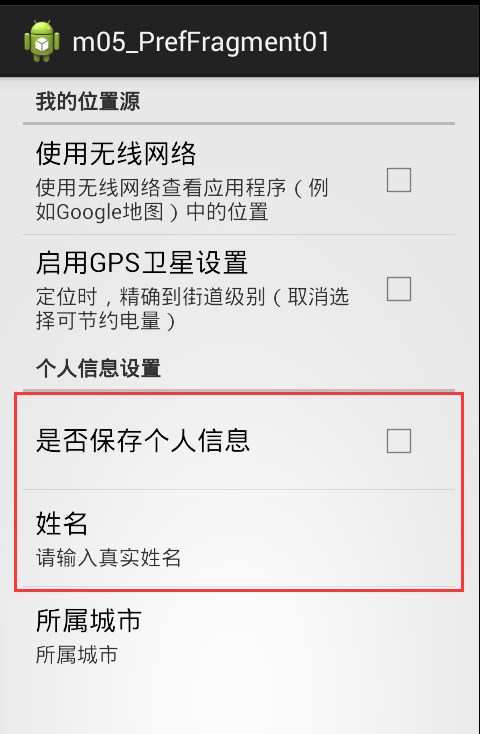
现在我们需要做的是,选中上方红框中的CheckBoxPreference,对应下面的EditTextPreference为编辑状态;否则,如果CheckBoxPreference没有被选中,则EditTextPreference为不可编辑状态。修改PrefFragment.java的代码,其完整版代码如下:
1 package com.example.m05_preffragment01; 2 3 import android.os.Bundle; 4 import android.preference.CheckBoxPreference; 5 import android.preference.EditTextPreference; 6 import android.preference.Preference; 7 import android.preference.PreferenceFragment; 8 import android.preference.PreferenceScreen; 9 10 public class PrefFragment extends PreferenceFragment { 11 12 @Override 13 public void onCreate(Bundle savedInstanceState) { 14 // TODO Auto-generated method stub 15 super.onCreate(savedInstanceState); 16 17 //从xml文件加载选项 18 addPreferencesFromResource(R.xml.preferences); 19 } 20 21 @Override 22 public boolean onPreferenceTreeClick(PreferenceScreen preferenceScreen, 23 Preference preference) { 24 //如果“保存个人信息”这个按钮被选中,将进行括号里面的操作 25 if("yesno_save_individual_info".equals(preference.getKey())) { 26 CheckBoxPreference checkBoxPreference = (CheckBoxPreference)findPreference("yesno_save_individual_info"); 27 EditTextPreference editTextPreference = (EditTextPreference)findPreference("individual_name"); 28 //让editTextPreference和checkBoxPreference的状态保持一致 29 editTextPreference.setEnabled(checkBoxPreference.isChecked()); 30 } 31 // TODO Auto-generated method stub 32 return super.onPreferenceTreeClick(preferenceScreen, preference); 33 } 34 }
代码解释:
当任何一个preference控件被点击,都将触发onPreferenceTreeClick()方法(22行),但是可以通过preference.getKey()这个方法找到具体是哪个preference被点击(25行)。
26行、27行:通过public Preference findPreference(CharSequence key)找到对应的preference,然后强转为它的子类。
29行:核心代码,让editTextPreference和checkBoxPreference的状态保持一致。
运行效果如下:
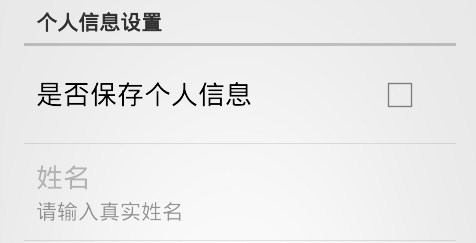
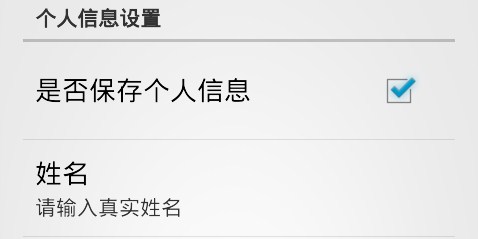
这样,我们的功能就实现了。